电脑频繁蓝屏关机重启如何解决?有哪些排查步骤?
- 网络科技
- 2025-03-13
- 24
- 更新:2025-03-12 18:40:03
在日常使用电脑的过程中,遇到蓝屏、关机或重启的情况无疑是令人头疼的。这不仅会打断我们的工作节奏,还可能因为数据未保存而导致信息丢失。当电脑频繁出现这种问题时,我们应该如何进行排查与解决呢?本文将为您提供一份详细的排查与解决步骤,帮助您快速定位问题根源,并采取相应的解决措施。
一、了解蓝屏与重启的原因
在解决问题之前,我们首先需要了解电脑蓝屏与自动重启的原因。蓝屏通常是由于驱动程序错误、硬件冲突、系统文件损坏、病毒感染等多种原因造成的。而自动重启可能是由于系统设置不当、硬件故障或过热等原因引起。了解这些原因后,我们可以有方向地进行排查。
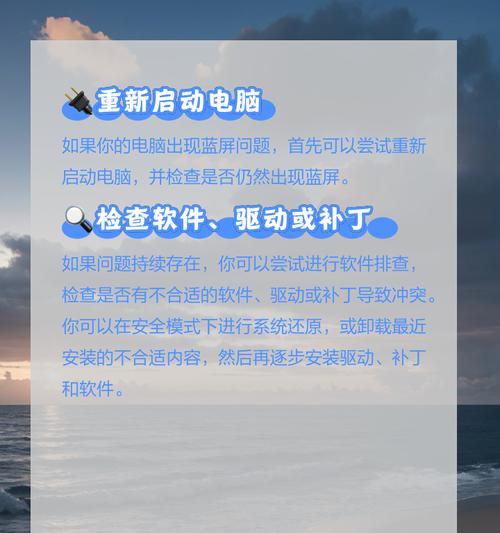
二、硬件检查与排除
1.内存条检查
拔下内存条,用橡皮擦拭金手指部分,再重新插入;或者更换插槽位置尝试。
使用内存测试工具,例如MemTest86,检查内存是否有问题。
2.硬盘健康状态检查
使用系统自带的磁盘检查工具或第三方硬盘检测软件(如CrystalDiskInfo)来检查硬盘健康状态。
3.CPU与散热器检查
确保散热器风扇正常工作,散热片与CPU之间有良好的接触。
清理风扇灰尘,确保散热通道畅通。
4.电源供应检查
检查电源是否稳定,电源线是否接触良好。
如果有条件,更换一个质量好的电源测试。

三、软件层面排查
1.系统日志分析
使用事件查看器(EventViewer)检查系统日志和应用程序日志,寻找可能导致蓝屏的错误信息。
2.驱动程序更新
驱动程序过时或不兼容也可能导致系统不稳定。
访问硬件制造商官网下载并安装最新的驱动程序。
3.病毒扫描
使用杀毒软件进行全面的病毒扫描,确保病毒或恶意程序没有破坏系统文件。
4.操作系统修复
如果系统文件损坏,可以尝试运行系统文件检查器(sfc/scannow)进行修复。

四、系统与环境设置优化
1.关闭系统自动重启功能
在“系统属性”中设置关闭自动重启功能,有助于在出现问题时显示蓝屏错误代码。
2.电源管理设置
进入电源选项,更改计划设置,从而调整电脑的电源管理策略,避免因为电源问题导致的不稳定。
3.系统更新
确保你的操作系统为最新版本,安装所有可用的补丁和更新,以修复已知的漏洞。
五、如果问题仍然存在
1.备份数据
如果电脑问题依然无法解决,建议备份重要数据,防止数据丢失。
2.专业技术支持
考虑联系专业技术支持,尤其是当问题涉及到复杂的硬件配置或深层次的系统问题时。
电脑蓝屏和频繁重启虽然看似问题严重,但大多数情况下,通过上述步骤的系统性和逻辑性的排查,您可以找出问题所在并进行解决。如果您在操作过程中遇到任何困难,欢迎留言咨询,我们将尽力为您解答。通过本文的介绍,我们希望您能够对自己的电脑问题有一个清晰的排查方向和解决方案,从而高效地解决电脑运行中的麻烦。
上一篇:电脑图标太大怎么缩小?
下一篇:电脑唱歌机内存转换方法是什么?















